Update van een systeem is belangrijk.
Vertaling van: Update uw computer! 20 februari 2021 door Clem
TLDR
Beveiligingsupdates zijn erg belangrijk
Statistieken vertellen ons dat ze niet door alle gebruikers worden toegepast
Pas nu updates toe!
Gebruik geen EOL-versie van Linux Mint
Beveiligingsupdates
Updaten is belangrijk
Beveiligingsupdates patchen kwetsbaarheden op uw computer. Ze beschermen u tegen lokale aanvallen (mensen met fysieke toegang tot uw computer en mensen die er een account op hebben) maar ook tegen aanvallen op afstand (aanvallers die uw computer aanvallen via uw internetverbinding).
Naast gerichte aanvallen beschermen beveiligingsupdates u ook tegen schadelijke software. Wanneer u uw computer vraagt om externe inhoud uit te voeren (software die u hebt gedownload, e-mailbijlagen, een link waarop u klikt of zelfs alleen een webpagina die u in uw webbrowser bezoekt), neemt u ook het risico om een deur naar uw computer te openen en aanvallers uit te nodigen.
Wanneer een kwetsbaarheid wordt gevonden, repareren de ontwikkelaars deze zo snel mogelijk en distribueert deze als een update, zodat u deze tijdig kunt toepassen. Deze kwetsbaarheden worden vervolgens openbaar en bekend bij potentiële aanvallers. Dit betekent dat een verouderd systeem niet alleen kwetsbaar is, maar ook bekent als kwetsbaar.
Laten we eens kijken naar de lijst met bekende kwetsbaarheden in Firefox:
https://www.mozilla.org/en-US/security/known-vulnerabilities/firefox
Als u niet de nieuwste versie gebruikt, controleer dan welke versie van Firefox u gebruikt en tel het aantal essentiële (rode) patches dat u mist.
Updaten is eenvoudig
Linux Mint wordt geleverd met een van de beste beschikbare updatemanagers. Het is heel gemakkelijk te gebruiken, het is configureerbaar en toont veel informatie.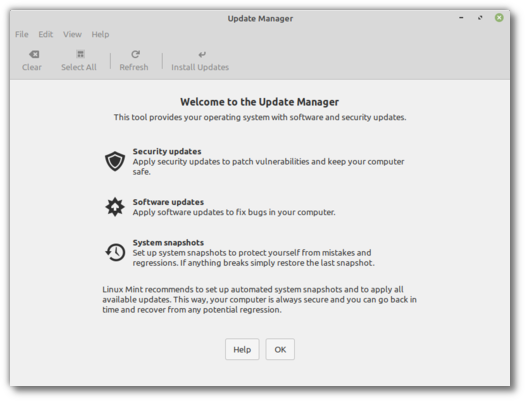
Het behandelt beveiligingsupdates voor al uw software. Het enige dat u hoeft te doen, is het gebruiken.
Updaten is veilig
Linux Mint wordt geleverd met Timeshift om geïntegreerde momentopnamen van het systeem te bieden. Met een klik op een knop kunt u uw computer terugzetten naar uw vorige momentopname en het effect van mogelijke regressie tenietdoen.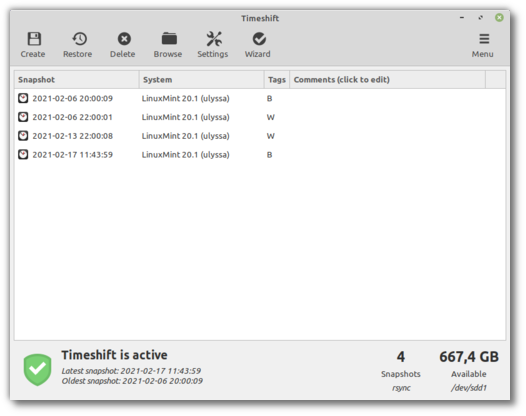
Dankzij Timeshift kunt u uw computer configureren om geautomatiseerde snapshots uit te voeren en zo uw Update Manager veilig configureren om ook automatische updates uit te voeren.
Nadat het werd geïntroduceerd in Linux Mint 18.3, werd Timeshift teruggezet naar eerdere releases van Linux Mint. Het is beschikbaar in alle moderne versies van Linux Mint, inclusief EOL-versies.
Statistieken
Statistieken zijn niet precies, maar ze vertellen ons wel iets.
Voordat ik statistieken geef, neem de cijfers in deze blogpost met een korreltje zout.
We kunnen niets nauwkeurig meten, omdat er niets op uw computer staat dat gegevens naar ons verzendt en we Linux Mint niet zo configureren dat we zelfs maar kunnen tellen hoeveel gebruikers we hebben. Met andere woorden, er is niets in Linux Mint dat alle gebruikers gemeen hebben en waarop we kunnen vertrouwen om statistieken vast te stellen.
Dat gezegd hebbende, we hebben een aantal statistieken die we kunnen meten. Ze geven ons statistieken die slechts één bepaald aspect van het verhaal vertellen en ze zijn onbetrouwbaar en onnauwkeurig, maar vertellen ons toch iets.
Ongeveer 30% van de gebruikers past updates toe in minder dan een week
Nadat we Firefox 85.0 hadden bijgewerkt, vroegen we Yahoo om ons een uitsplitsing te geven van het Linux Mint-verkeer per user-agent. Deze statistieken hadden alleen betrekking op gebruikers die Yahoo gebruiken, maar ze lieten ons zien hoe snel de update werd toegepast.
We hebben kunnen zien dat slechts 30% van de gebruikers hun webbrowser in minder dan een week heeft bijgewerkt.
Deze statistieken tonen ons ook gebruikers van recente Linux Mint-releases die helemaal geen updates toepassen. Een deel van dat verkeer gebruikt bijvoorbeeld Firefox 77 (de versie die bij Linux Mint 20 werd geleverd).
Tussen 5% en 30% van de gebruikers gebruikt Linux Mint 17.x
Deze statistieken zijn afkomstig van twee verschillende bronnen, beide zeer onbetrouwbaar. Zoals je kunt zien, is er een behoorlijke kloof tussen 5 en 30, maar ze vertellen ons allebei hetzelfde verhaal.
0% van de gebruikers zou Linux Mint 17.x moeten draaien! Al het bovenstaande is niet goed, of het nu 5% of 30% is.
Linux Mint 17.x bereikte EOL (End-Of-Life) in april 2019. Met andere woorden, het ontvangt nu al bijna 2 jaar geen beveiligingsupdates meer!
Het cijfer van 5% komt van de startpagina van uw standaardbrowser. Hoe langer je Linux Mint gebruikt nadat je het hebt geïnstalleerd, hoe groter de kans dat je je eerste pagina hebt gewijzigd, dus we kunnen redelijkerwijs aannemen dat het aantal lager is dan de werkelijkheid.
Het cijfer van 30% is afkomstig van onze APT-opslagplaatsen. Het is het verkeerspercentage dat we krijgen van Linux Mint 17.x. Het is onbetrouwbaar omdat APT beter is geworden in het uitvoeren van minder HTTP-verzoeken voor dezelfde zoekopdrachten en we de standaardfrequentie voor het bijwerken van de cache in moderne releases hebben verlaagd. Het is ook onbetrouwbaar omdat we zijn begonnen en een betere release na release zijn geworden door het gebruik van lokale mirrors aan te bevelen, dus er is natuurlijk een groter percentage gebruikers dat geen mirrors gebruikt in oudere releases. We kunnen redelijkerwijs aannemen dat het aantal hoger is dan de werkelijkheid.
Nogmaals, het maakt ons echt niet uit of het werkelijke aantal 10% of 15% is. Het moet 0% zijn. We hebben mechanismen geïmplementeerd om gebruikers te laten weten wanneer er nu een nieuwe release beschikbaar komt, maar die hadden we niet op het moment van Linux Mint 17.x.
Pas nu updates toe!
Controleer uw versie van Linux Mint
Open een terminal en typ:
lsb_release -r
Installeer timeshift
Als uw versie van Linux Mint 18.3 of hoger is, is Timeshift al geïnstalleerd. Typ anders de volgende opdrachten in uw terminal om deze te installeren:
apt update
apt installeren timeshift
Maak een momentopname van het systeem
Voer Timeshift uit en configureer het. Het is de eerste keer dat u het uitvoert (selecteer de standaardopties als u het niet zeker weet).
Druk op de knop “Maken” om een momentopname van het systeem te maken.
Als er iets misgaat, kunt u dankzij deze momentopname terugkomen.
Pas alle updates toe
Voer de Update Manager uit.
Druk op de knop “Vernieuwen” om beschikbare updates te vinden.
Als er een nieuwe versie van Update Manager zelf beschikbaar is, moet u deze eerst toepassen.
Druk op “Updates installeren” om uw computer bij te werken.
Automatiseer snapshots en updates
Updates worden aangegeven door een schildpictogram in uw systeemvak. In tegenstelling tot andere besturingssystemen die afhankelijk zijn van frustratie en die u op het slechtst mogelijke moment irriteren totdat u updates uitvoert, geeft Linux Mint u een visuele indicatie dat updates beschikbaar zijn, maar het is aan u om te beslissen wanneer u ze toepast.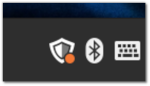
Deze opzet is krachtig en comfortabel, maar het is wel afhankelijk van u om de updates uiteindelijk toe te passen. We zullen een frustratiemechanisme moeten overwegen als het systeem maandenlang wordt verwaarloosd, maar daar zullen we in de volgende blogpost op ingaan.
Als u niet regelmatig updates toepast, kunt u overwegen het proces te automatiseren.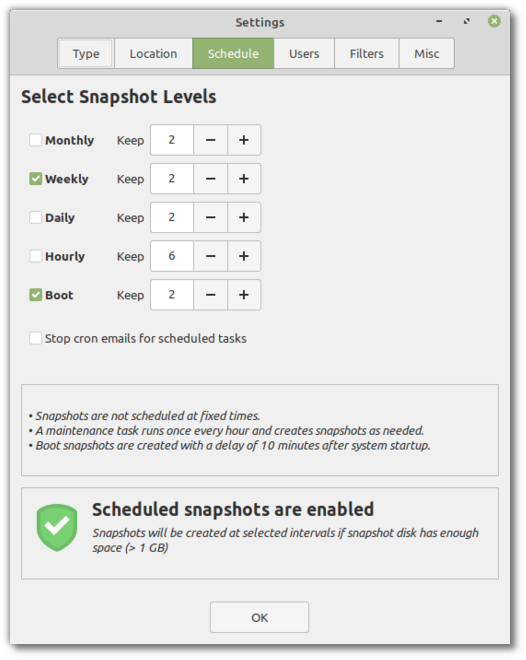
In het configuratiescherm van Timeshift kunt u momentopnamen van het systeem automatiseren.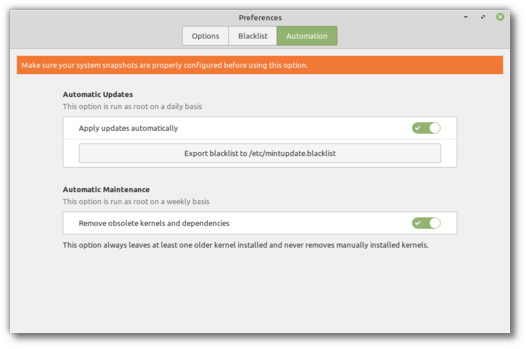
Evenzo kunt u in het configuratiescherm van Update Manager de updates automatiseren.
Doe dit en u hoeft zich er geen zorgen meer over te maken.
Firefox ESR in Linux Mint 17.x
Als u nog steeds Linux Mint 17.x gebruikt, moet u een back-up van uw gegevens maken en zo snel mogelijk een moderne versie opnieuw installeren.
Omdat Linux Mint 17.x EOL heeft bereikt en al bijna 2 jaar geen updates meer heeft ontvangen, hebben we besloten een noodupdate te sturen om uw Firefox-webbrowser te upgraden van versie 66.0 naar versie 78 ESR.
Omdat het ESR is, maakt deze update een nieuw Firefox-profiel voor u. Als u terug wilt naar uw vorige profiel, sluit u Firefox, opent u een terminal en typt u:
firefox -ProfileManager
Selecteer het “standaard” profiel.
Voer nu een upgrade van Firefox uit, aangezien het een zeer belangrijk onderdeel van uw systeem is, maar houd er rekening mee dat dit niet voldoende is. U moet Linux Mint zo snel mogelijk opnieuw installeren. U kunt niet iets uitvoeren dat al jaren bekende kwetsbaarheden heeft ongepatcht, het is te riskant. Denk aan al de banken en instellingen die werden geraakt omdat ze nog Windows XP draaiden. We willen niet dat jij dit bent. Na 5 jaar ondersteuning wordt Linux Mint 17.x gewoon niet meer ondersteund. Je moet er vanaf gaan.
De nieuwste versie van Linux Mint is 20.1. Het wordt ondersteund tot april 2025.
Dank je
Als je gebruikers van Linux Mint kent die de blog niet lezen, vertel het ons dan alstublieft, vooral als hun systeem niet up-to-date is of als ze een oude release draaien. We kunnen ze alleen bereiken via communicatie hier of via software-updates.
Ik dank u allen voor uw aandacht en aandacht.

2 Comments
waarom zijn de versie’s van linux zo kort houdbaar ? windows versie’s worden langer ondersteund dan linux . dit is vervelend als je een verouderde pc of laptop heeft .
Ik weet niet hoelang Windows houdbaar is, maar 5 jaar voor een systeem is niet vreemd.
Er veranderd veel en snel in de computerwereld. Om een systeem niet onnodig groot te laten worden door alle veranderingen en bescherming tegen internetgevaren wordt een nieuwe versie uitgebracht zonder alle (herstelde) fouten uit oudere systemen en tevens aangepast voor nieuwere apparaten.